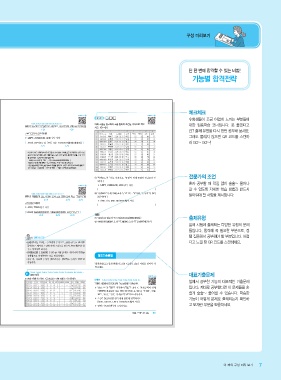Page 5 -
P. 5
구성 미리보기
단 한 번에 합격할 수 있는 비법!
기능별 합격전략
체크체크
2140111 2140161
수험생들이 조금 어렵게 느끼는 부분들에
체크체크
25.상시, 23.상시, 22.상시, 21.상시, 20.상시, 13.상시, 13.1, 12.3 아래 그림을 참고하여 고급 필터의 조건을 수식으로 적으 대한 집중학습 코너입니다. 못 풀겠다고
[유형 1] ‘주문코드’가 “SN”으로 시작하고, ‘주문가격’이 전체 주문가격의 평 시오 [①~⑧].
조건1 조건2
요? 출제 유형을 다시 한번 공부해 보세요.
균보다 크거나 같은 데이터
그래도 풀리지 않으면 QR 코드를 스캔하
▶ LEFT, AVERAGE, AND 함수 사용
[ =AND( LEFT(A2, 2)=“SN”, C2>=AVERAGE($C$2:$C$15) ) ] 러 GO~ GO~!
조건1 조건2
• 복잡한 수식을 입력하면 좌우의 괄호가 맞지 않아 수식에 오류가 발생하는 경우가 많
습니다. 이런 경우에는 같은 레벨의 괄호 또는 인수 단위로 충분한 거리를 두고 수식
을 입력하면 구분하기가 휠씬 쉽습니다.
=AND( LEFT(A2, 2)=“SN” , C2>=AVERAGE($C$2:$C$15) )
이렇게 수식 중간에 공백을 주고 입력해도 결과는 바르게 나옵니다.
• 직접 실습하려면 ‘01고급필터.xlsm’ 파일을 열어 ‘01-유형1’ 시트의 [A17:A18] 셀에 조
건을 입력한 후 [데이터] → 정렬 및 필터 → 고급을 선택하여 실행하세요.
전문가의 조언
① ‘학생코드’가 “R”로 시작하고, ‘총점’이 전체 총점의 평균보다 큰
데이터
2140112 ▶ LEFT, AVERAGE, AND 함수 사용 혼자 공부할 때 막힘 없이 술술~ 풀어나
[ ] 갈 수 있도록 자세한 학습 방법과 반드시
② ‘학생코드’의 세 번째 글자가 “4” 또는 “6”이고, ‘등록일’의 월이
24.상시, 23.상시, 22.상시, 21.상시, 18.상시, 18.1, 14.2, 13.2, 12.2, … 알아둬야 할 사항을 제시합니다.
[유형 2] ‘주문일’의 년도가 2017 보다 크고 2020 보다 작고, ‘구분’이 “현 2인 데이터
조건1 조건2 조건3
▶ AND, OR, MID, MONTH 함수 사용
금”이 아닌 데이터
[ ]
▶ AND, YEAR 함수 사용
[ =AND( YEAR(B2)>2017, YEAR(B2)<2020, J2< >“현금” ) ]
조건1 조건2 조건3 정답
① =AND( LEFT(A2, 1)=“R”, H2>AVERAGE($H$2:$H$15) ) 출제유형
② =AND( OR( MID(A2, 3, 1)=“4”, MID(A2, 3, 1)=“6” ), MONTH(C2)=2 )
실제 시험에 출제되는 다양한 유형의 문제
들입니다. 합격에 꼭 필요한 부분으로, 정
말 집중해서 공부해야 할 부분입니다. 어렵
전문가의 조언
• AND(조건1, 조건2, …) 모양의 수식으로, AND 함수를 맨 바깥 다고 느낄 땐 QR 코드를 스캔하세요.
쪽에 놓고 제시된 조건에 맞게 조건들을 만들어 AND 함수의 인
수로 지정하면 됩니다.
• AVERAGE( ), RANK( ) 함수를 사용할 때는 데이터의 범위를
절대참조로 지정한다는 것을 명심하세요. 대표기출문제
• 하나 더, 처음엔 수식이 헷갈립니다. 헷갈리는 수식은 일단 암
기합시다.
‘길벗컴활1급총정리\엑셀\기능\01고급필터.xlsm’ 파일을 열어서 작
업하세요.
25.상시, 24.상시, 23.상시, 22.상시, 21.상시, 20.상시, 20.1, 19.상시, 19.2, 18.상시, …
01 AND 조건 대표기출문제
2140181
※ 아래 그림을 참고하여 고급 필터의 조건을 이해하고 암기하세요.
[기출 1] 25.상시, 24.상시, 23.상시, 22.상시, 21.상시, 20.상시, 13.상시, 13.1, …
앞에서 공부한 기능의 대표적인 기출문제
‘기출1’ 시트에서 다음과 같이 고급 필터를 수행하시오.
▶ ‘상품코드’가 “PB”로 시작하여 “RL”로 끝나고, ‘거래금액’이 전체 입니다. 제대로 공부했다면 이 문제들을 손
거래금액 평균보다 작은 행인 데이터를 표시하되, ‘구매자’, ‘상품
코드’, ‘종류’, ‘수량’, ‘거래금액’ 필드만 표시하시오. 쉽게 술술~ 풀어낼 수 있습니다. 학습한
\ ▶ 조건은 [A31:A32] 영역 내에 알맞게 입력하시오. 기능이 어떻게 문제로 출제되는지 확인하
(AND, RIGHT, LEFT, AVERAGE 함수 사용)
▶ 결과는 [A34] 셀부터 표시하시오. 고 모자란 부분을 보충하세요.
1과목 스프레드시트 실무 21
2_2026총정리필기_이책.indd 21
2025. 7. 31. 오후 2:24
2_2026총정리필기_이책.indd 21 2025. 7. 31. 오후 2:24
이 책의 구성 미리 보기 7
2025. 8. 12. 오전 11:26
0_2026총정리실기_컴활1급 부속(001~016)_ej2.indd 7
0_2026총정리실기_컴활1급 부속(001~016)_ej2.indd 7 2025. 8. 12. 오전 11:26